Inicio rápido (Hostelería)
A continuación te mostramos cómo empezar a configurar un local de tipo Hostelería.
Nota: Más tarde podrás cambiar el tipo de local en ajustes de Back Office.
Para empezar a trabajar en modo Hostelería, sigue estos pasos:
Accede a air.untill.com desde tu navegador.
Pulsa Hostelería

Selecciona el tipo de suscripción deseado.
Al adquirir suscripción, podrás elegir entre dos métodos de pago: tarjeta de crédito o SEPA.
Tras adquirir la suscripción, obtendrás un período de prueba de dos semanas.
Elige si deseas trabajar con o sin mesas (venta directa).
Si tienes mesas, selecciona el modo correspondiente, crea un espacio e indica cuántas mesas hay.
Si no trabajas con mesas, selecciona el modo correspondiente y procede.
Si has seleccionado que trabajas con mesas, tendrás que crear un espacio.
Indica si prefieres trabajar con o sin tiempos de comida. Si eliges usarlos, define los tiempos de comida de tu local.
Indica si prefieres trabajar con o sin Hora happy.
Para crear un artículo, por ejemplo, Mojito Sin Alcohol, sigue estos pasos:
Crea un grupo (Bebidas Sin Alcohol)
Crea un departamento (Cócteles)
Crea un artículo (Mojito Sin Alcohol)
Para usar la guía de inicio rápido, haz clic en la acción deseada para ser redirigido a la página de creación del elemento correspondiente.

El orden de creación de los elementos en Back Office es el siguiente:

Accede a "Usuarios POS".
Haz click General > Dispositivos.
Opcional: conecta una impresora
Tienes la posibilidad de usar unTill Air en tu local sin conectar una impresora, ofreciendo tickets digitales a los clientes. Sin embargo, si necesitas agregar tanto una impresora para preparación como impresora de tickets, debes seguir estos pasos:
Elige si se va a utilizar en el área de preparación ("preparación") o para imprimir recibos ("recibos"). Encontrarás más información sobre las funciones de las impresoras en esta página.
Nota: Para emitir tickets de preparación y recibos, añade al menos dos impresoras ("preparación" y "recibos")
Indica la dirección IP, Puerto, y el ancho de papel. Para más información, visita esta página.
Asigna el Artículo añadido recientemente a esta impresora. Para más información, visita esta página.

Selecciona el modo de Mesas al conectar tu pantalla.
Selecciona el modo de Venta Directa al conectar tu pantalla.
Asigna la pantalla a la impresora recientemente agregada.
Descarga la unTill Air app en tu dispositivo-pantalla.
Escanea el código para conectar la pantalla o usa el enlace obtenido.
Para acceder a POS, inserta el código de usuario establecido con anterioridad que corresponde a este usuario.
¡Enhorabuena! Ahora puedes procesar pedidos a través de la pantalla.
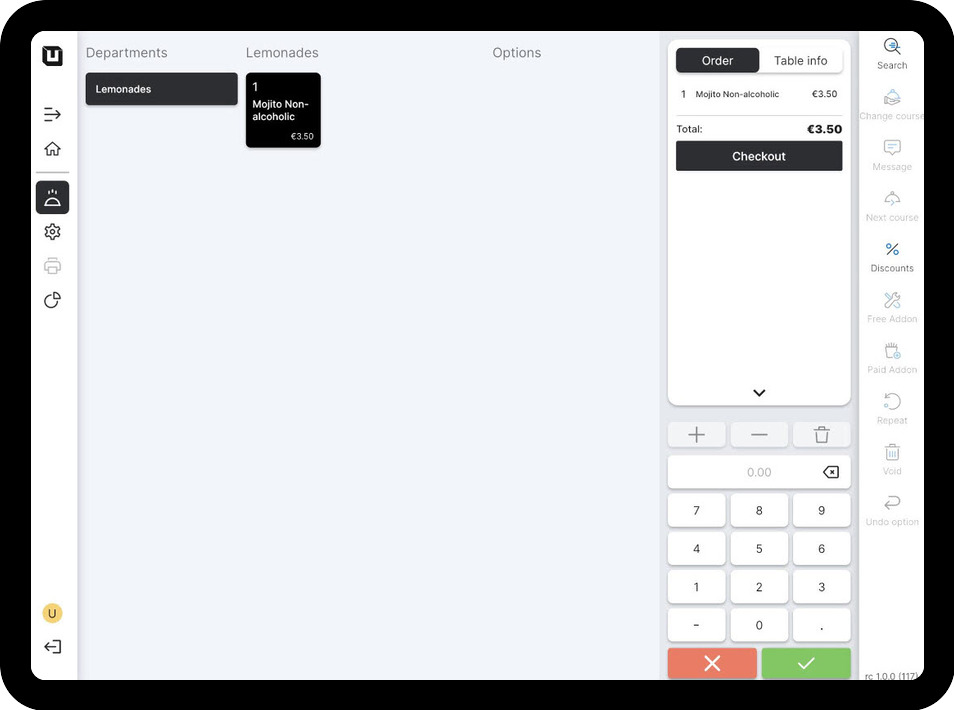
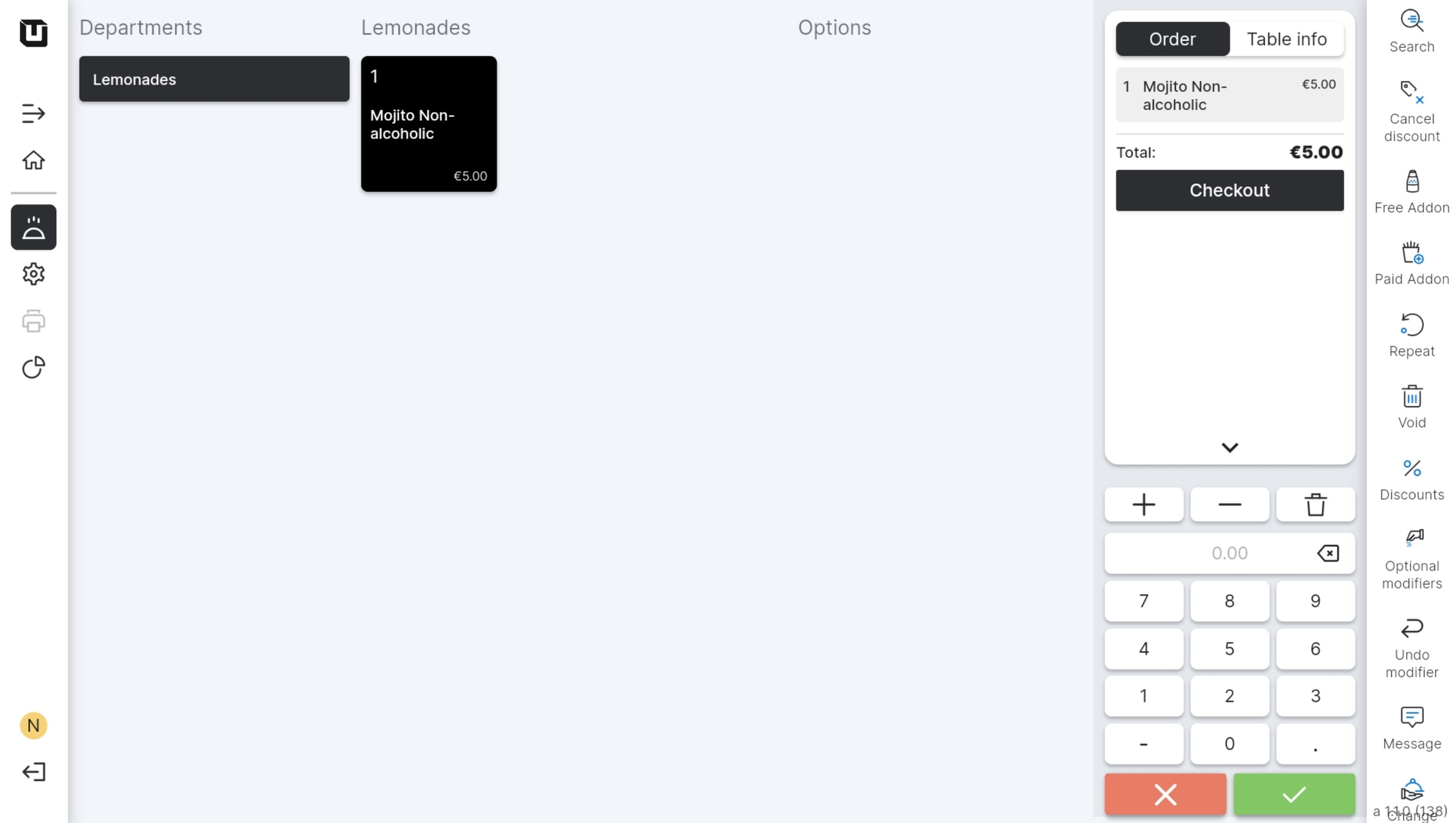
Si tienes acceso a unTill Payments, puedes configurar terminales de pago para poder aceptar pagos con tarjeta en unTill Air.
Última actualización
¿Te fue útil?